Πώς να ξεκινήσετε την πώληση των προϊόντων σας στην Google;
Δημιουργήσαμε έναν σύντομο οδηγό για να σας βοηθήσουμε να ενσωματώσετε το Worldline One Retail κατάστημά σας στο Google Merchant Center.
Πριν ξεκινήσετε να διαβάζετε αυτόν τον οδηγό, βεβαιωθείτε ότι έχετε ενεργοποιήσει το κανάλι πωλήσεων Google και έχετε δημιουργήσει το αρχείο XML τουλάχιστον μία φορά. Για να το κάνετε αυτό, επισκεφθείτε την ενότητα Κανάλια πωλήσεων από το μενού Ρυθμίσεις του πίνακα διαχείρισης.
Για να ξεκινήσετε την πώληση των προϊόντων σας μέσω Google, πρέπει να έχετε έναν ενεργό λογαριασμό Google Merchant και να βεβαιωθείτε ότι η υπηρεσία Google Shopping είναι διαθέσιμη.
1. Επισκεφτείτε το Google Merchant Center σας και κάντε κλικ στην επιλογή "Products" αριστερά από τον πίνακα διαχείρισης.
2. Από τις δύο επιλογές που θα εμφανιστούν επιλέξτε το κουμπί "See all methods" από την ενότητα "Upload multiple products" της σελίδας.
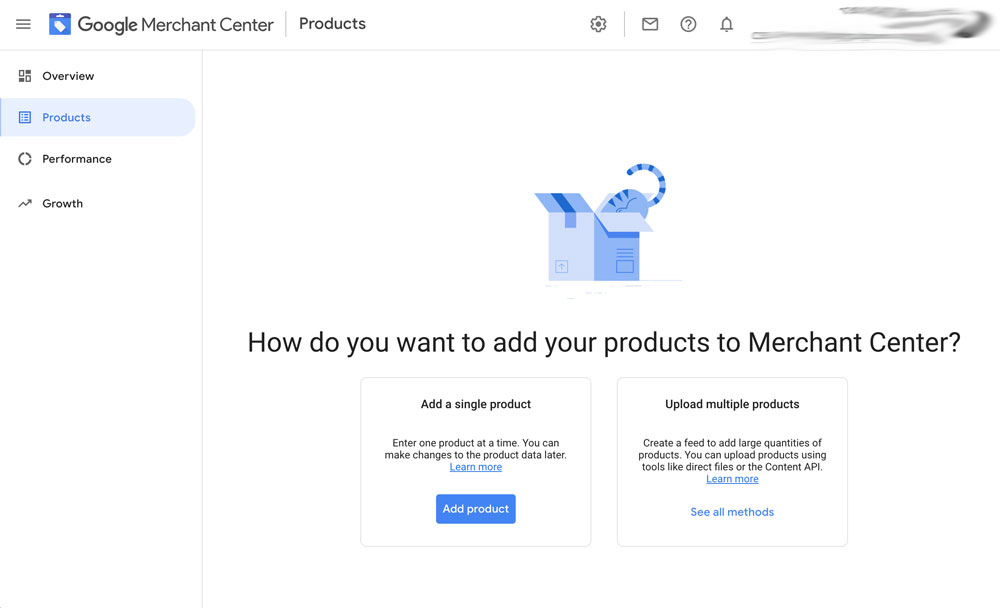
3. Στην επόμενη σελίδα επιλέξτε την κύρια χώρα πώλησης, τη γλώσσα και τους προορισμούς. Συνήθως οι έμποροι ενεργοποιούν και τις δύο επιλογές (Free listings & Shopping ads). Τα Shopping Ads είναι ένας τύπος διαφήμισης της Google που σας επιτρέπει να προβάλλετε δυναμικές διαφημίσεις στο Google Ad Words.
Πατήστε συνέχεια για να προχωρήσετε στο επόμενο βήμα.
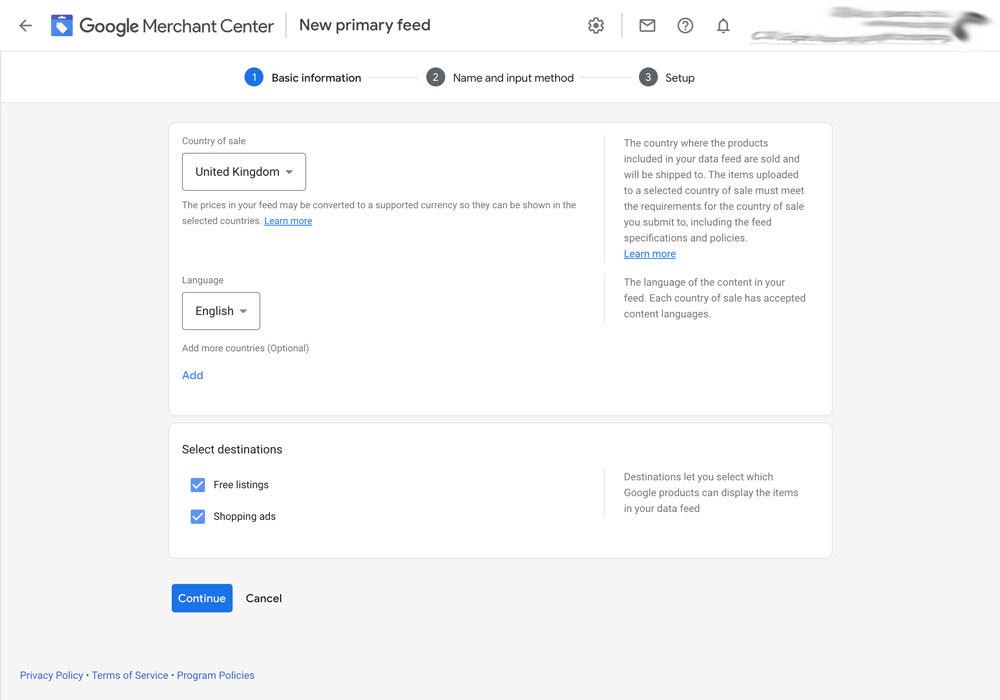
4. Στο επόμενο βήμα, δώστε στο αρχείο XML σας ένα όνομα και επιλέξτε Scheduled Fetch. Πατήστε συνέχεια για να προχωρήσετε στο επόμενο βήμα.
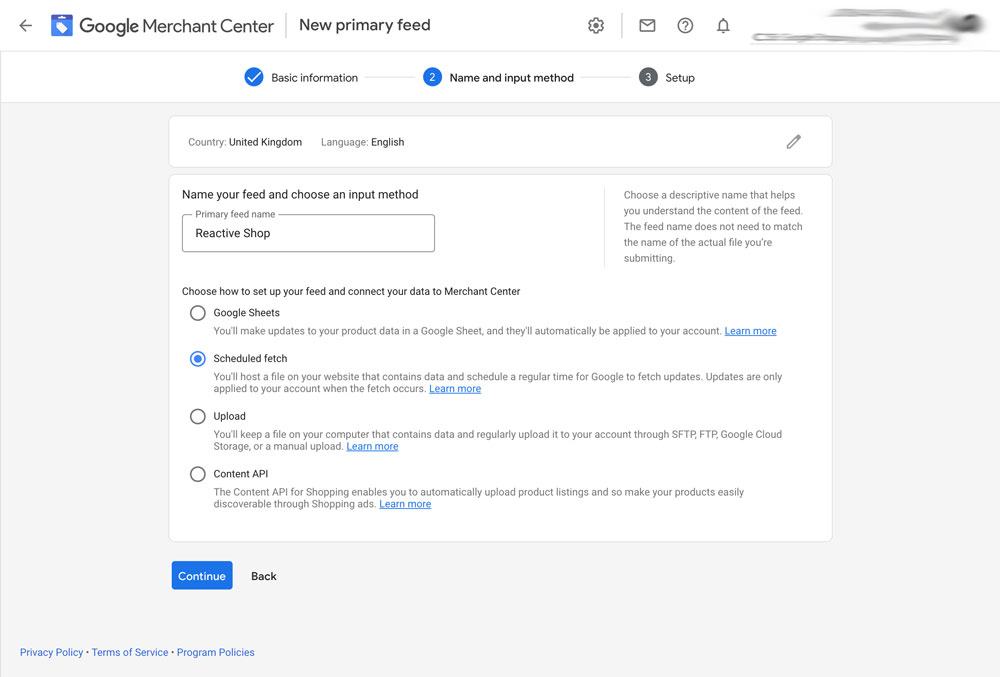
5. Στη συνέχεια εισάγετε το URL του αρχείου XML σας. Μπορείτε να βρείτε το σύνδεσμο με το αρχείο XML για το e-shop σας στην ενότητα Κανάλια πωλήσεων (Ρυθμίσεις > Κανάλια πωλήσεων) του πίνακα διαχείρισης του ηλεκτρονικού σας καταστήματος.
Ακόμη, μπορείτε να δώσετε ένα όνομα στο αρχείο ΧML σας και να επιλέξετε τη ζώνη ώρας, καθώς και τη συχνότητα των ενημερώσεων ροής.
Προτείνουμε να ρυθμίσετε τις ενημερώσεις σας σε καθημερινή βάση ώστε το αρχείο XML να παραμένει πάντα ενημερωμένο. Μέσω αυτού του βήματος μπορείτε επίσης να ορίσετε το όνομα χρήστη και τον κωδικό πρόσβασης του XML σας ώστε η Google να έχει πρόσβαση σε αυτό μέσω του συστήματος ελέγχου ταυτότητας. Έχουμε ετοιμάσει έναν λεπτομερή οδηγό εδώ για το πώς να ορίσετε τον έλεγχο ταυτότητας με κωδικό πρόσβασης για τα αρχεία XML σας στο Facebook & στο Google.
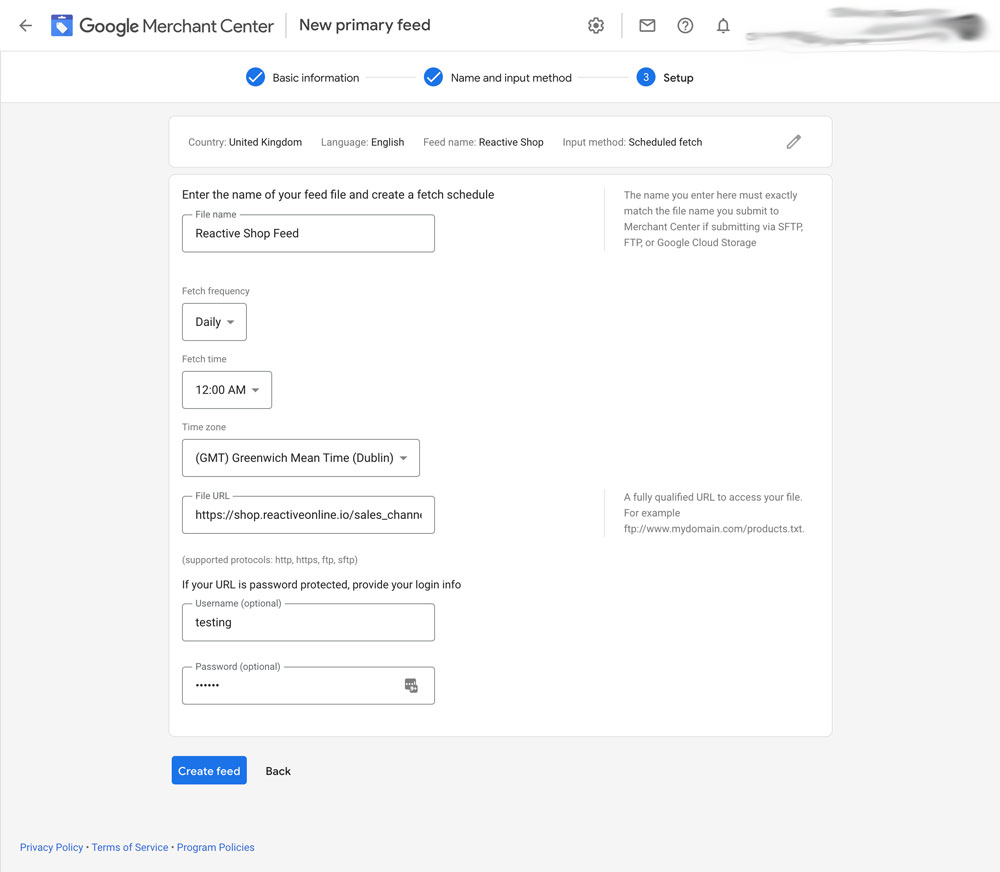
Μόλις τελειώσετε και όλες οι ρυθμίσεις σας έχουν επαληθευτεί, κάντε κλικ στο κουμπί "Create feed".
Η Google θα ξεκινήσει τώρα τη διαδικασία εισαγωγής των προϊόντων σας και θα σας ειδοποιήσει για τυχόν προβλήματα. Θα πρέπει να περιμένετε λίγα λεπτά για να δείτε το XML και τα προϊόντα σας.
Related Articles
Πώς να ξεκινήσετε την πώληση των προϊόντων σας στο Facebook;
Δημιουργήσαμε έναν σύντομο οδηγό για να σας βοηθήσουμε να ενσωματώσετε το Worldline One Retail κατάστημά σας στο Facebook. Πριν ξεκινήσετε να διαβάζετε αυτόν τον οδηγό, βεβαιωθείτε ότι έχετε ενεργοποιήσει το κανάλι πωλήσεων στο Facebook και έχετε ...Πώς να ξεκινήσετε την πώληση των προϊόντων σας στο Bestprice.gr;
Δημιουργήσαμε έναν σύντομο οδηγό για να σας βοηθήσουμε να ενσωματώσετε το Worldline One Retail σας στο bestprice.gr. Πριν ξεκινήσετε να διαβάζετε αυτόν τον οδηγό, βεβαιωθείτε ότι έχετε ενεργοποιήσει το κανάλι πωλήσεων best price και έχετε ...Πώς να ξεκινήσετε την πώληση των προϊόντων σας στο Skroutz.gr;
Δημιουργήσαμε έναν σύντομο οδηγό για να σας βοηθήσουμε να ενσωματώσετε το Worldline One Retail κατάστημά σας στο skroutz.gr. Πριν ξεκινήσετε να διαβάζετε αυτόν τον οδηγό, βεβαιωθείτε ότι έχετε ενεργοποιήσει το κανάλι πωλήσεων skroutz και έχετε ...Πώς να προσαρμόσετε την εμφάνιση των κουμπιών σας
Δημιουργήστε κουμπιά που ξεχωρίζουν! Αυτός ο οδηγός θα σας δείξει πώς να προσθέτετε κουμπιά, να τα προσαρμόζετε και να τα μορφοποιείτε εύκολα, ώστε να φαίνονται όμορφα και να λειτουργούν άψογα. Πώς να εισαγάγετε ένα στοιχείο κουμπιού στη σελίδα σας ...Πώς να επιλέξετε εκτυπωτές για τη δρομολόγηση των παραγγελιών σας
Η δρομολόγηση των εκτυπωτών πραγματοποιείται σε επίπεδο κατηγορίας. Αυτό σημαίνει ότι όλα τα προϊόντα που ανήκουν σε μια Κατηγορία Προϊόντων κάτω από τα Μενού των Καταστημάτων σας θα εκτυπώνονται στον εκτυπωτή που θα επιλέξετε. [Σημείωση]: Αν δεν ...